Die Bedeutung von Sicherheitsvideos kann nicht unterschätzt werden. Ob es um die Überwachung eines Hauses oder die Sicherheit eines Unternehmens geht, jedes Detail ist wichtig. Aber was passiert, wenn Ihre Hikvision Videoaufnahmen beschädigt werden? Keine Sorge, wir haben alles für Sie vorbereitet. In diesem Beitrag zeigen wir Ihnen, wie Sie beschädigte Hikvision Videoaufnahmen reparieren und Ihren Seelenfrieden wiederherstellen können.
In diesem Artikel
Warum werden die Videoaufzeichnungen von Hikvision beschädigt?
Die Produkte von Hikvision erfüllen ihre Aufgabe im Bereich der Sicherheit, indem sie reibungslose Aufnahmen liefern. Aber gelegentlich können Dateien aufgrund kleinerer Fehler oder Pannen beschädigt werden.
Wenn Sie eine Kamera verwenden, müssen Sie mit deren Speicherkarten vorsichtig umgehen. Ein kleiner Fehler kann Ihre Daten durcheinander bringen. Selbst mit den Sicherheitslösungen von Hikvision kann es vorkommen, dass Aufzeichnungen auf microSD-Karten oder Festplatten aufgrund von Schäden nicht mehr zugänglich sind.
Hier sind einige der häufigsten Ursachen:
- Unterbrechung der Übertragung: Bei der Übertragung von Videos von der Kamera auf den Digitalrekorder kann es zu Beschädigungen oder Störungen kommen.
- Hardware-Fehlfunktion: Probleme mit der Hardwarefunktionalität können zu Aufnahmeschäden führen.
- Software-Fehler: Fehler in der Software des Hikvision Systems können zu Aufzeichnungsproblemen führen.
- SD-Kartenfehler und -störungen: Wenn Sie Aufnahmen auf einer SD-Karte speichern, können Fehler auf der Karte zu einer Beschädigung der Aufnahme führen.
Manuelles Reparieren von Hikvision Videoaufnahmen
Wenn Ihre Hikvision-Videos nicht mehr funktionieren, machen Sie sich keine Sorgen! Sie können versuchen, sie mit diesen einfachen Methoden manuell zu reparieren:
Methode 1. Umbenennen Ihrer Videodatei
Manchmal lässt sich die Videodatei aufgrund ihres Namens nicht öffnen. Halten Sie es einfach, vermeiden Sie Sonderzeichen und befolgen Sie diese Schritte:
Schritt 1: Öffnen Sie Ihre Hikvision Videodatei.
Schritt 2: Klicken Sie mit der rechten Maustaste auf die beschädigte Videodatei.
Schritt 3: Klicken Sie auf "Umbenennen" und geben Sie der Datei einen einfacheren Namen.
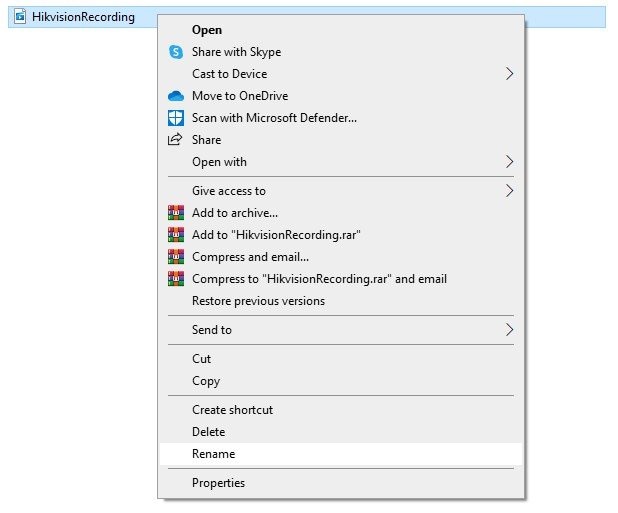
Methode 2. Videos mit einem anderen Codec abspielen
Wenn Ihre Hikvision-Videodatei nicht funktioniert, können Sie versuchen, das Problem durch die Verwendung eines anderen Videocodecs zu lösen. So können Sie es tun:
Schritt 1: Wenn der aktuelle Codec Probleme verursacht, laden Sie einen anderen Codec herunter und installieren Sie ihn, der mit Ihrem Hikvision-Videoformat kompatibel ist.
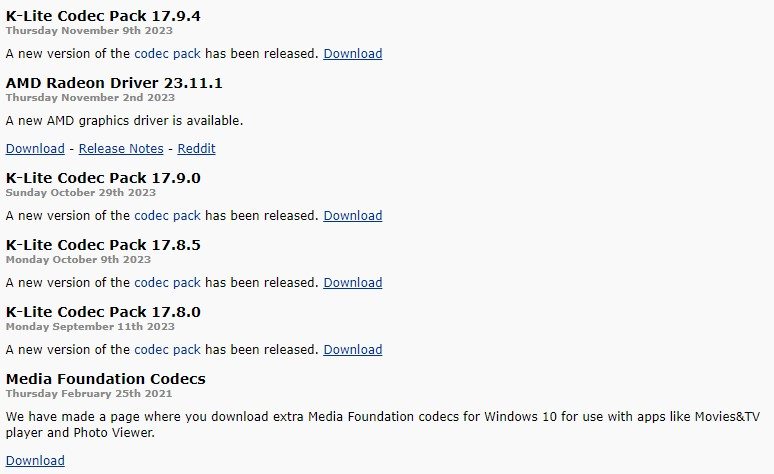
Schritt 2: Öffnen Sie Ihren bevorzugten Media Player.
Schritt 3: Navigieren Sie zu Einstellungen oder Präferenzen.
Schritt 4: Suchen Sie den Abschnitt über die Wiedergabe oder die Codecs.
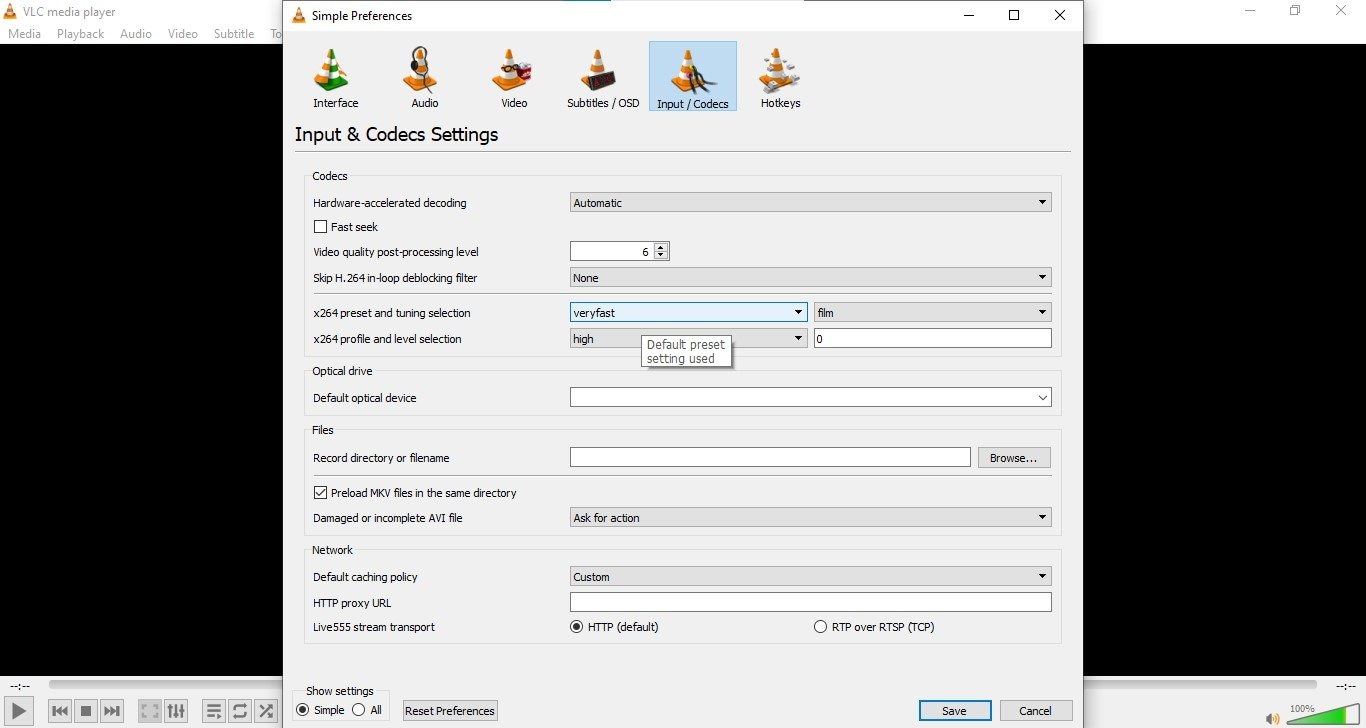
Schritt 5: Wählen Sie den neu installierten Codec aus den verfügbaren Optionen aus.
Schritt 6: Öffnen Sie Ihre beschädigte Hikvision Videodatei mit dem Media Player.
Schritt 7: Die Datei sollte nun mit dem ausgewählten Codec abgespielt werden.
Methode 3. Reparieren des Video-Dateiheaders mit VLC
Der Header der Videodatei enthält wichtige Informationen über Ihr Video. Wenn er beschädigt ist, folgen Sie diesen Schritten:
Schritt 1: Öffnen Sie den VLC Player auf Ihrem Computer.
Schritt 2: Navigieren Sie zur Registerkarte "Medien" und wählen Sie "Konvertieren/Speichern".
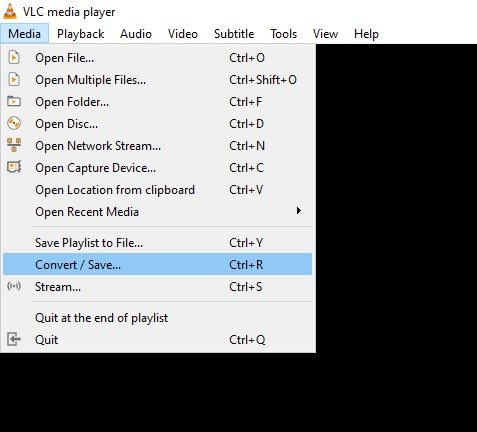
Schritt 3: Klicken Sie auf "Hinzufügen", um die beschädigten MP4/MOV-Videos einzufügen, die repariert werden sollen.
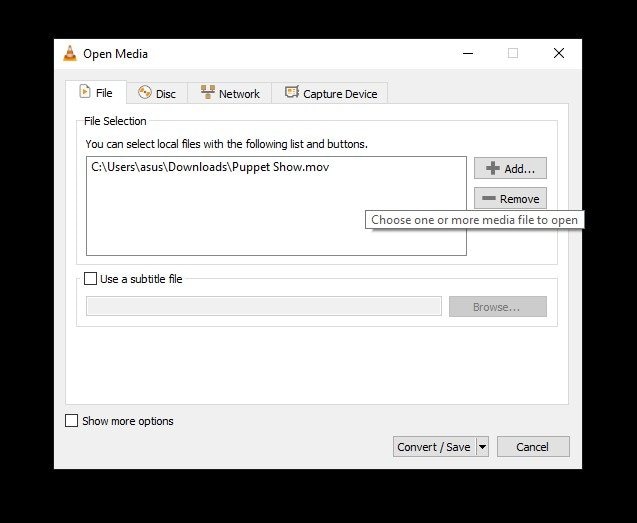
Schritt 4: Klicken Sie auf "Konvertieren/Speichern", um fortzufahren.
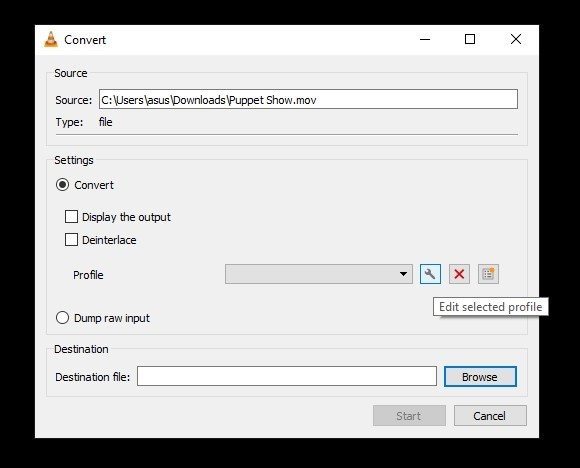
Schritt 5: Geben Sie im Konvertieren Fenster unter "Zieldatei" den Bildnamen und den Speicherort an.
Schritt 6: Wählen Sie den gewünschten Eingabecodec aus der Profilliste. Optional können Sie auf "Ausgewähltes Profil bearbeiten" klicken, um die Profileinstellungen zu ändern oder ein neues Profil zu erstellen.
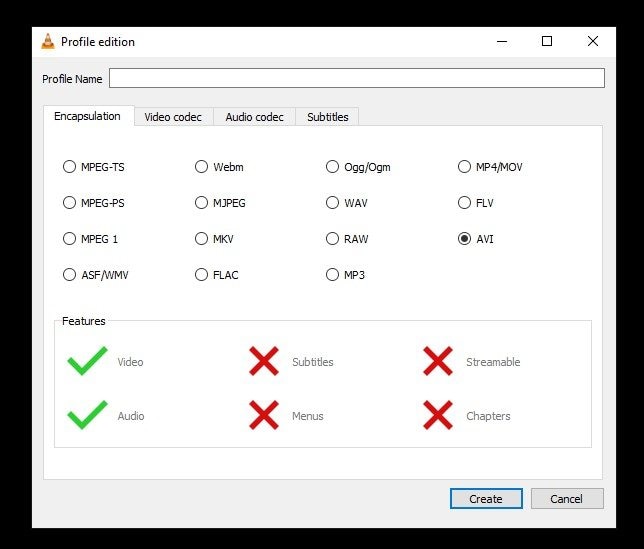
Schritt 7: Klicken Sie im "Konvertieren" Fenster auf "Start", um den Reparaturprozess zu starten.
Wenn die oben genannten Methoden immer noch nicht funktionieren, machen Sie sich keine Sorgen! Wir haben eine empfohlene Lösung für Sie!
Wondershare Repairit für die Reparatur von Hikvision Videoaufnahmen verwenden
Wenn Ihre wichtigen Hikvision Videos nicht richtig funktionieren, ist Wondershare Repairit da, um zu helfen. Es wurde entwickelt, um Videoprobleme zu beheben und sicherzustellen, dass Ihre Hikvision Aufnahmen gut und einfach zugänglich bleiben. Mit nur wenigen Klicks behebt Repairit Störungen, so dass Sie Ihre Videos ohne Probleme genießen können.
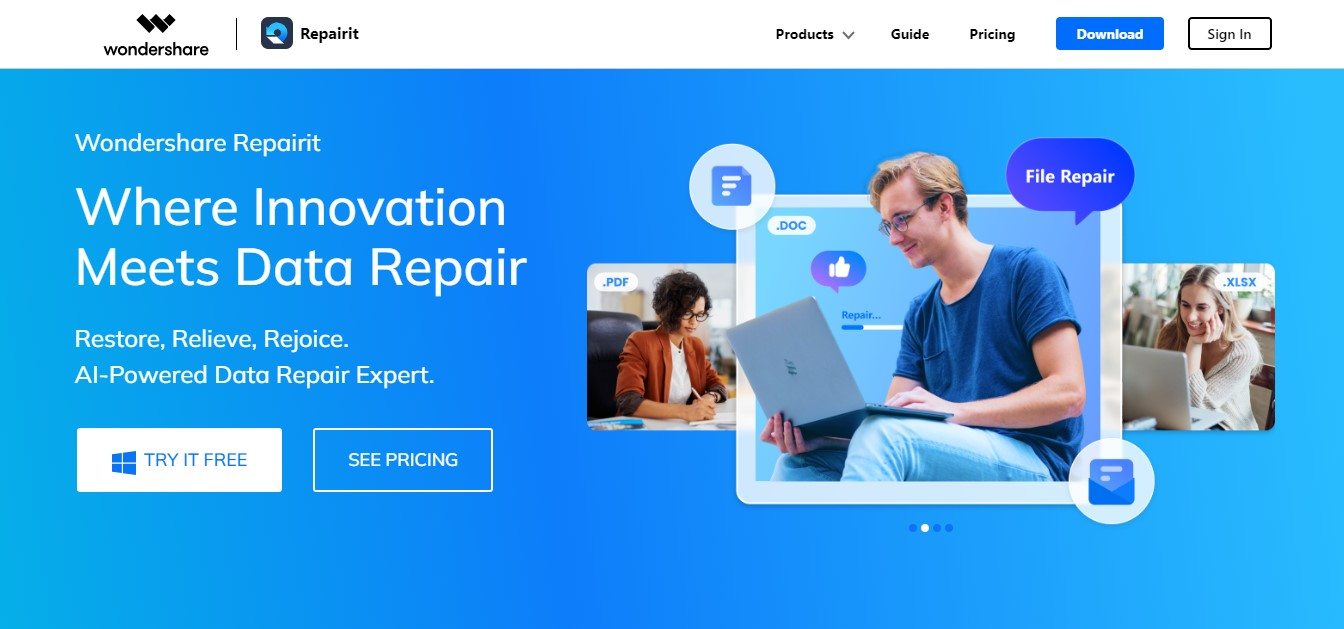
Warum Wondershare Repairit?
Repairit wurde auf Einfachheit ausgelegt und behebt schnell Videoprobleme in verschiedenen Formaten, was es perfekt für Ihre Hikvision-Aufnahmen macht. Mit seinem benutzerfreundlichen Ansatz und seiner breiten Kompatibilität ist Repairit die ideale Wahl, um Ihre wichtigen Videoerinnerungen mühelos wiederherzustellen.
Wichtigste Funktionen
☑ Repariert alle Formate: Löst schnell Probleme bei der Videoreparatur und unterstützt mehr als zehn Formate, darunter MP4, MOV, 3GP und mehr.
☑ Effiziente Reparatur: Basierend auf fortschrittlicher Videoreparaturtechnologie behebt Repairit effizient alle Videobeschädigungen und gewährleistet einen reibungslosen Reparaturprozess.
☑ Vielseitige Geräteunterstützung: Repariert reibungslos Videos von fast allen Speichermedien und Kameramarken, einschließlich Hikvision-Kameras und lässt Ihre wertvollen Erinnerungen wieder aufleben.
☑ Universelle Kompatibilität der Speichergeräte: Unterstützt Videos, die nicht auf verschiedenen Geräten verfügbar sind, darunter Kameras, Speicherkarten und Computer.
☑ Vollautomatische Reparatur: Vereinfacht den Reparaturprozess - laden Sie ein beschädigtes Video hoch, laden Sie die vollständig reparierte Version innerhalb von Minuten herunter, sparen Sie Zeit und steigern Sie Ihre Produktivität.
Repairit bietet außerdem zwei maßgeschneiderte Optionen zur Behebung von Problemen bei der Videoaufnahme:
| Video Reparatur Online | Video Reparatur Offline | |
| Schnelle Lösung | Schnelle und benutzerfreundliche Lösung. | Maßgeschneidert für einen detaillierten Reparaturprozess speziell für Videoaufnahmen. |
| Installation | Ideal für eine unkomplizierte, webbasierte Reparatur beschädigter Videoaufnahmen. | Laden Sie Repairit herunter und installieren Sie es auf Ihrem Mac oder Windows-Computer. |
| Unterstützte Formate | MP4, MOV, 3GP, MTS, AVI, M2TS, MKV, FLV, MXF und M4V. | MOV, MP4, M2TS, MKV, MTS, 3GP, AVI, FLV, MXF, KLV, INSV, M4V, WMV, MPEG, MPG, ASF, TS und RSV. |
Option 1: Beschädigte Videoaufzeichnungen online reparieren
Schritt 1: Greifen Sie über Ihren Webbrowser auf die Online Video Reparatur Plattform zu. Laden Sie Ihre beschädigte Hikvision Videodatei mühelos hoch, indem Sie auf die Hinzufügen Schaltfläche klicken.

Schritt 2: Nach dem Hochladen analysiert und repariert die Plattform Ihr Hikvision-Video sorgfältig. Klicken Sie auf die Reparieren Schaltfläche, um den Reparaturvorgang zu starten.

Schritt 3: Sehen Sie sich nach der Reparatur Ihr Hikvision Video an, um eine reibungslose Wiederherstellung sicherzustellen. Wenn Sie zufrieden sind, klicken Sie auf die Schaltfläche "Alles herunterladen", um das reparierte Video auf Ihren Computer herunterzuladen.

Option 2: Beschädigte Hikvision Videos offline reparieren
Schritt 1: Laden Sie Wondershare Repairit herunter und installieren Sie es auf Ihrem Computer. Öffnen Sie das Programm, wählen Sie die Funktion der Videoreparatur und klicken Sie auf "+ Hinzufügen", um Ihre beschädigten Hikvision Videodateien zu importieren.

Schritt 2: Nachdem Sie Ihre Hikvision Videodateien hinzugefügt haben, klicken Sie auf Reparieren, um den umfassenden Reparaturprozess zu starten.

Schritt 3: Sehen Sie sich nach der Reparatur das reparierte Hikvision Video an, um eine optimale Reparatur sicherzustellen. Speichern Sie das reparierte Video an dem von Ihnen bevorzugten Ort, damit Sie leicht darauf zugreifen können.

Mit Wondershare Repairit werden Ihre Hikvision Videoaufnahmen garantiert in erstklassiger Qualität wiederhergestellt, so dass Sie ununterbrochenen Zugriff auf Ihr wertvolles Filmmaterial haben.
Einfache Tipps zur Vermeidung von Fehlern bei Hikvision Videoaufzeichnungen
Nachdem wir nun Ihre Probleme mit der Hikvision Videoaufzeichnung behoben haben, lassen Sie uns darüber sprechen, wie Sie diese Probleme verhindern können. Hier erfahren Sie, wie Sie Ihre Aufnahmen auch in Zukunft störungsfrei halten können.
| Bewährte Praktiken zur Vermeidung von Fehlern bei Hikvision Videoaufzeichnungen | |
| Handhabung von Speicherkarten | ❌ Versuchen Sie niemals, die Speicherkarte während der Aufnahme zu entfernen. ✅ Entfernen Sie die Speicherkarte sicher, bevor Sie sie herausnehmen. |
| Überlegungen zum Akku | ❌ Vermeiden Sie es, bei niedrigem Akku zu fotografieren oder Videos aufzunehmen. |
| Dateiverwaltung | ✅ Überprüfen Sie die Dateien, bevor Sie sie endgültig löschen. ❌ Verwenden Sie nicht die Schaltfläche "Alles löschen" der Digitalkamera. |
| Sorgfältige Handhabung | ✅ Behandeln Sie Digitalkameras und Speicherkarten mit Vorsicht. |
Fazit
Nun, da wir Ihre Hikvision-Videoprobleme gelöst haben, sollten wir dafür sorgen, dass der weitere Weg reibungslos verläuft. Vermeiden Sie Videoprobleme, indem Sie Speicherkarten schonend behandeln, keine Aufnahmen bei niedrigem Akku machen und die Dateien vor dem Löschen doppelt überprüfen. Befolgen Sie diese einfachen Schritte, verwenden Sie Repairit und Ihre Hikvision-Aufnahmen sind für eine problemlose Zukunft gerüstet. Halten Sie diese Momente sorgenfrei fest!
FAQ
Warum werden meine Hikvision Videoaufnahmen beschädigt?
Hikvision-Aufnahmen können aufgrund von Faktoren wie unterbrochenen Übertragungen, Hardware-Fehlfunktionen, Software-Fehlern und Problemen mit SD-Karten beschädigt werden. Eine korrekte Handhabung und prompte Behandlung dieser Probleme kann eine Beschädigung verhindern.Wie kann ich beschädigte Hikvision Videodateien manuell reparieren?
Sie können versuchen, das Problem manuell zu beheben, indem Sie die Videodatei umbenennen, einen anderen Codec verwenden und den Header der Videodatei reparieren. Wenn diese Schritte nicht funktionieren, kann eine zuverlässige Lösung wie Wondershare Repairit Ihre Hikvision-Aufnahmen effizient reparieren.Welche Präventivmaßnahmen kann ich ergreifen, um die Beschädigung von Hikvision-Videos zu vermeiden?
Zur Vermeidung von Videofehlern gehört der sichere Umgang mit der Speicherkarte, das Vermeiden von Aufnahmen bei niedrigem Akku, die regelmäßige Überprüfung von Dateien vor dem endgültigen Löschen und der sorgfältige Umgang mit Ihrer Digitalkamera oder Speicherkarte. Die Befolgung dieser bewährten Verfahren kann dazu beitragen, die Integrität Ihrer Hikvision Aufnahmen zu erhalten.

